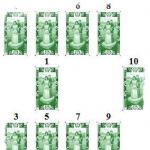ฟิลเตอร์และเอฟเฟกต์ Instagram: โปรแกรมตกแต่งรูปภาพและภาพตัดปะออนไลน์ ฟิลเตอร์ภาพไหนที่ทำให้คุณถูกใจมากกว่ากัน?
การออกแบบสีมีบทบาทสำคัญในการโฆษณามาโดยตลอด กาลครั้งหนึ่งแค่สัญญาณที่สดใสก็เพียงพอแล้ว แต่ตอนนี้ ในยุคของโซเชียลเน็ตเวิร์ก วิธีการดึงดูดใจมีความซับซ้อนมากขึ้น
ผู้คนเบื่อหน่ายกับข้อความโฆษณาโดยตรงจนพวกเขาเริ่มเพิกเฉยต่อข้อความเหล่านั้น ขณะนี้ผู้ใช้มีการตั้งค่าส่วนตัวในฟีดข่าวและผู้นำทางความคิดเห็นของตนเอง ความสนใจถูกดึงไปที่ไลฟ์สไตล์และเรื่องราวที่สะดุดตาของพวกเขา
จะทำให้บัญชีการค้ามีรูปลักษณ์ที่น่าดึงดูดโดยไม่มีโฆษณาที่ฉูดฉาดและให้คุณค่าด้านสุนทรียะแก่สมาชิกได้อย่างไร
Instagram ให้ความสามารถในการแก้ไขรูปภาพโดยใช้:
1. ฟิลเตอร์ (ทั้งหมด 40 อัน)
2. การจัดตำแหน่ง
3. ความสว่าง
4. คอนทราสต์
5. ความคมชัด
6. อุณหภูมิ
7. ความอิ่มตัว
8. ร่มเงา
9. ความเหนื่อยหน่าย
10. ไฮไลท์
11. เงา
12. การเพิ่มบทความสั้น
13. พร่ามัว
เพื่อให้บัญชีของคุณดูกลมกลืนและเป็นระเบียบ เราขอแนะนำให้เลือกตัวกรองที่คล้ายกัน 1-3 รายการและพยายามใช้เฉพาะตัวกรองเหล่านั้น
คนชอบถ่ายรูปแบบไหน?
การศึกษาจำนวนมากแสดงให้เห็นว่าผู้คนชอบภาพถ่ายที่มีความอิ่มตัวและคอนทราสต์ลดลง ซึ่งก็คือภาพที่เป็นธรรมชาติมากกว่า
อย่างไรก็ตาม ตัวเลือกนี้ไม่ได้เป็นสากลสำหรับทุกคน ตัวอย่างเช่น สำหรับบัญชีธุรกิจที่จัดและจัดกิจกรรมวันหยุด วิธีการนี้จะมีผลตรงกันข้าม
มาดูกันว่าฟิลเตอร์แต่ละอันเหมาะกับรูปภาพอะไร
ฟิลเตอร์อินสตาแกรม
เป็นที่นิยมมากที่สุดในหมู่ผู้ใช้ Instagram อาจเป็นเพราะว่าเขาเป็นคนแรกในรายการ เพิ่มคอนทราสต์และความอิ่มตัวของสี เหมาะสำหรับถ่ายภาพสัตว์และเด็ก
ทำให้ภาพมีเอฟเฟ็กต์แบบโบราณและทำให้ภาพเบลอเล็กน้อย หากภาพมืด ภาพจะเพิ่มโทนเหลือง
3.ดวงจันทร์
ฟิลเตอร์ขาวดำ ซึ่งเมื่อเปรียบเทียบกับฟิลเตอร์ขาวดำอื่นๆ ยังช่วยลดรายละเอียดขององค์ประกอบเล็กๆ ในภาพถ่ายอีกด้วย ทำให้ภาพบุคคลดูน่าประทับใจมาก
4. สนุกสนาน
ฟิลเตอร์นี้ช่วยเพิ่มความสว่างของทุกสี ยกเว้นสีแดง ซึ่งสร้างเอฟเฟกต์ที่น่าสนใจ เหมาะสำหรับภูมิทัศน์
5. เรเยส
ฟิลเตอร์วินเทจอีกตัวที่ช่วยลดความอิ่มตัวของสีและภาพถ่ายและให้โทนสีเหลือง ช่วยปกปิดจุดบกพร่องของผิวได้ดีในการถ่ายภาพบุคคล
6. จูโน
ตัวกรองที่ยอดเยี่ยมสำหรับทิวทัศน์ในเมือง เสริมสีแดง เหลือง และส้ม ภาพถ่ายออกมาทั้งสว่างและมืดมน
ใส่สีเหลืองให้กับภาพถ่าย ซึ่งจะช่วยลดความอิ่มตัวของสีที่เหลือ และนี่คือตัวกรองที่สามที่มีเอฟเฟกต์ของสมัยโบราณ
8.ครีมา
ทำให้บริเวณที่มืดของภาพถ่ายสว่างขึ้น และทำให้สีมีความอิ่มตัวมากขึ้น เหมาะสำหรับภาพถ่ายอาหารและทิวทัศน์อันเงียบสงบ

หากภาพถ่ายของคุณมีแสงจ้ามาก ฟิลเตอร์นี้จะเน้นแสงให้โดดเด่นอย่างสมบูรณ์แบบ นอกจากนี้ยังทำให้โทนสีอุ่นสว่างขึ้นและทำให้โทนสีเย็นเข้มขึ้น เช่นเดียวกับ Juno มันเหมาะสำหรับภาพถ่ายอาคารและสถาปัตยกรรม
10. เอเดน
ปิดเสียงสีทำให้เป็นสีพาสเทล ยังเป็นตัวเลือกที่ยอดเยี่ยมสำหรับการถ่ายภาพบุคคล
ฟิลเตอร์ช่วยเพิ่มความสว่างและเน้นโทนสีเขียวและสีเหลือง ทำให้เหมาะสำหรับการถ่ายภาพธรรมชาติ
12. อามาโร
ทำให้ภาพตรงกลางภาพสว่างขึ้น ทำให้เกิดเอฟเฟ็กต์แบบโบราณ เหมาะสำหรับการถ่ายภาพที่มืด
เพิ่มการแรเงาที่ไม่สม่ำเสมอรอบๆ ขอบ และทำให้ตรงกลางสว่างขึ้น ให้ภาพมีลักษณะเหมือนภาพถ่ายที่พิมพ์ออกมาจริง
14.ลุกขึ้น
เพิ่มความเรืองแสงอันละเอียดอ่อนให้กับวัตถุในเฟรม ตัวเลือกที่น่าสนใจสำหรับการถ่ายภาพบุคคล
15.ฮัดสัน
ทำให้ภาพมีโทนสีที่เย็นกว่า เหมาะสำหรับทั้งภูมิทัศน์ในเมืองและธรรมดา
16. บาเลนเซีย
ฟิลเตอร์นี้ทำให้ภาพดูซีดจางเล็กน้อย เนื่องจากจะทำให้ภาพสว่างขึ้นและทำให้ภาพตรงขึ้น ตัวกรอง Valencia เป็นตัวกรองที่ได้รับความนิยมมากที่สุดสำหรับการประมวลผลภูมิทัศน์
ฟิลเตอร์ที่หลากหลายที่ช่วยเพิ่มคอนทราสต์ได้อย่างมาก และสร้างบทความสั้นประเภทหนึ่ง ตัวเลือกที่ดีสำหรับการถ่ายภาพเมืองในตอนเย็นและตอนกลางคืน
นอกจากนี้ยังส่องสว่างตรงกลางแต่เบามาก สื่อถึงอารมณ์ของทิวทัศน์ฤดูร้อนได้เป็นอย่างดี
19. วิลโลว์
ฟิลเตอร์ขาวดำตัวที่สองซึ่งให้เอฟเฟกต์แบบด้านเพิ่มเติม
20. โล-ไฟ
ฟิลเตอร์ที่น่าสนใจที่ทำให้ภาพถ่ายมีเอฟเฟกต์นูน ไม่เช่นนั้นจะคล้ายกับ X-Pro II มาก แต่มีคอนทราสต์มากกว่าเท่านั้น
ฟิลเตอร์ขาวดำล่าสุดโดยไม่มีเอฟเฟกต์เพิ่มเติม คอนทราสต์สวยงามกับเงาลึก เหมาะสำหรับเกือบทุกอย่าง
22.เฮเฟ
ฟิลเตอร์ที่สว่างและอบอุ่น ปรับปรุงสีเช่น Lo-Fi แต่ทำให้สีนุ่มนวลขึ้น เหมาะสำหรับการถ่ายภาพธรรมชาติ
ทำให้ภาพมีโทนสีม่วงในขณะที่ทำให้ทั้งภาพสว่างขึ้นไปพร้อมๆ กัน
เพิ่มเอฟเฟกต์เหนื่อยหน่ายโดยการลดความอิ่มตัว

เพิ่มโทนสีเหลืองและทำให้โทนสีโดยรวมของภาพถ่ายดูสม่ำเสมอ
ฟิลเตอร์สีน้ำเงินอมเขียวที่ให้โทนสีเย็นแก่ภาพ

เพิ่มบทความสั้นและทำให้สีดูอบอุ่น
ฟิลเตอร์อุ่นที่ตัดกันซึ่งเพิ่มการสัมผัส ยังเป็นของวินเทจอีกด้วย
29. 1977
ให้ภาพเหมือนถ่ายด้วยกล้องฟิล์ม แถมยังเพิ่มโทนสีชมพูที่ทำให้ดูจางลงอีกด้วย
30.เคลวิน
ฟิลเตอร์สีเหลืองมากซึ่งจะทำให้ทิวทัศน์ในฤดูร้อนและฤดูใบไม้ร่วงสว่างขึ้น ยังเป็นที่นิยมอย่างมากในวงการแฟชั่น (#fashion)
31. ซูโตร
ทำให้ภาพมืดลงด้วยโทนสีม่วงและสีน้ำตาล เหมาะสำหรับให้เอฟเฟกต์ลึกลับและมืดมน
ให้ภาพมีแสงอันอบอุ่น
35. สกายไลน์
ฟิลเตอร์นี้ปรับความสว่างและคอนทราสต์ให้เท่ากันอย่างเชี่ยวชาญ ด้วยเหตุนี้ ภาพถ่ายอาหารจึงมียอดถูกใจเฉลี่ย 91 ครั้ง (จากสถิติของ Instagram)

มันเน้นองค์ประกอบที่มืดในภาพถ่ายได้ดีและทำให้วัตถุที่สว่างเบลอ
เพิ่มคอนทราสต์และความสว่าง โดยเฉพาะสำหรับภาพถ่ายที่มีแสงน้อย
ทดลองใช้ฟิลเตอร์ เนื่องจาก Instagram เปิดโอกาสให้คุณ "ลองใช้" ตัวกรองใดก็ได้ในเวลาไม่กี่วินาทีและเผยแพร่ได้ทันที โปรดจำไว้ว่าตามค่าเริ่มต้นจะมองเห็นได้เพียง 23 ตัวกรอง และส่วนที่เหลือสามารถเลือกได้ในส่วน "การจัดการ" หากคุณใช้ Android หรือใน "การตั้งค่า" หากระบบปฏิบัติการของคุณคือ iOS
สิ่งที่คุณจะสร้าง
ยินดีต้อนรับสู่บทช่วยสอนอื่นใน Photoshop ในชุด 60 วินาที ซึ่งคุณจะได้เรียนรู้เทคนิคและความสามารถของ Photoshop ในเวลาเพียงไม่กี่นาที!
Photoshop ใน 60 วินาที: ฟิลเตอร์ Instagram
คุณเคยสงสัยบ้างไหมว่าจะสร้างฟิลเตอร์ Instagram ของคุณเองได้อย่างไร? ด้วยการปรับเปลี่ยนง่ายๆ เพียงไม่กี่ขั้นตอน คุณก็สามารถสร้างเอฟเฟ็กต์ภาพถ่ายที่ยอดเยี่ยมได้เหมือนกับแอปพลิเคชันที่คุณชื่นชอบใน Adobe Photoshop และในบทช่วยสอนสั้นๆ นี้ ฉันจะแสดงให้คุณเห็นถึงวิธีสร้างแอคชั่น Photoshop ที่สร้างฟิลเตอร์ Hudson อันโด่งดังขึ้นมาใหม่ในทุกภาพ
วิธีสร้างตัวกรอง Instagram ใน Photoshop
เปิดภาพต้นฉบับของคุณใน Photoshop ฉันใช้ภาพแบบจำลองนี้
เริ่มต้นด้วยการกระทำ ไปกันเถอะ หน้าต่าง - การดำเนินงาน(หน้าต่าง > การดำเนินการ) เพื่อเปิดแผง การดำเนินงาน(การกระทำ) คลิกไอคอนโฟลเดอร์ที่ด้านล่างของแผงเพื่อสร้าง ชุดใหม่(ชุดใหม่). ตั้งชื่อชุดใหม่ว่า "Instagram" แล้วเลือก ปฏิบัติการใหม่(นิวแอคชั่น) เรียกว่า "ฮัดสัน" เมื่อคุณคลิกที่ไอคอน เริ่มการบันทึก(บันทึก) การดำเนินการจะเริ่มบันทึกการกระทำของคุณโดยอัตโนมัติ
ต่อไปไปกันเลย เลเยอร์ - เลเยอร์การปรับใหม่ - การค้นหาสี(เลเยอร์ > เลเยอร์การปรับใหม่ > การค้นหาสี) ตั้งค่าต่อไปนี้สำหรับ ไฟล์ 3D LUTบน ฟูจิ เอฟ125 โกดัก 2395จากนั้นตั้งค่าโหมดการผสมเป็น ความสว่าง(ความสว่าง).
ตอนนี้สร้างเลเยอร์ใหม่ เติมเลเยอร์นี้ด้วยสีเหลืองอ่อน #fef3d5 โดยใช้เครื่องมือ เติม(เครื่องมือถังสี (G) เปลี่ยนโหมดการผสมสำหรับเลเยอร์นี้เป็น แบ่ง(แบ่ง).
จบการดำเนินการด้วยบทความสั้น สร้างเลเยอร์ใหม่และเติมสีดำลงในเลเยอร์นี้ การใช้เครื่องมือ พื้นที่วงรี(เครื่องมือปะรำวงรี (M) สร้างวงกลมขนาดใหญ่ จากนั้นกดปุ่ม ( ลบ) เพื่อลบพื้นที่ที่เลือกไว้ตรงกลาง ตอนนี้ไปกันเถอะ ตัวกรอง - เบลอ - Gaussian Blur(ตัวกรอง > เบลอ > Gaussian Blur) เบลอขอบโดยการตั้งค่า รัศมี(รัศมี) เปิดภาพเบลอ 65px. และยังลดอีกด้วย ความทึบ(Opacity) ของเลเยอร์บทความสั้นถึง 40% .
เมื่อเสร็จแล้วให้คลิกที่ไอคอน หยุดการบันทึก(หยุด)ที่ด้านล่างของแผง การดำเนินงาน(การกระทำ) เพื่อใช้การกระทำใหม่กับภาพถ่ายอื่น
คุณสามารถดูผลลัพธ์สุดท้ายได้ในภาพหน้าจอด้านล่าง
ต้องการเห็นสิ่งนี้ในการดำเนินการหรือไม่? จากนั้นดูวิดีโอสั้น ๆ ด้านบนเพื่อดูว่ามันทำงานอย่างไร!
5 การกระทำของ Instagram
ต้องการสร้างเอฟเฟกต์ Instagram ที่น่าทึ่งอย่างรวดเร็วหรือไม่? จากนั้นตรวจสอบการกระทำ Photoshop ระดับพรีเมียมต่อไปนี้จาก GraphicRiver และ Envato Elements
Photoshop Action - ตัวกรอง Instagram
สร้างเอฟเฟกต์ของฟิลเตอร์ที่คุณชื่นชอบด้วยแอคชั่นที่น่าทึ่งเหล่านี้! ไฟล์เก็บถาวรที่ดาวน์โหลดได้ประกอบด้วยแอคชั่น Photoshop 47 รายการซึ่งแก้ไขได้ง่ายมาก เพียงใช้ฟิลเตอร์กับรูปภาพของคุณ และใช้การดำเนินการเพิ่มเติมสำหรับโซลูชันการออกแบบที่หลากหลาย
22 แอ็คชัน Photoshop ยอดนิยม - ตัวกรอง Instagram
ชุดแอคชั่น Photoshop ที่น่าทึ่งนี้ประกอบด้วยฟิลเตอร์ Instagram ยอดนิยม 22 ตัว เข้าถึงเอฟเฟกต์เจ๋งๆ เช่น Mayfair, Clarendon และอื่นๆ อีกมากมาย เพื่อการแก้ไขภาพที่ง่ายดายและไม่ทำลาย
แอคชั่น Photoshop สำหรับ Instagram ในขนาดเต็ม
การปรับขนาดรูปภาพสำหรับ Instagram อาจเป็นเรื่องยาก ทำให้กระบวนการง่ายขึ้นด้วยแอคชั่น Photoshop นี้ การดาวน์โหลดประกอบด้วยไฟล์แอคชั่นหนึ่งไฟล์พร้อมบทช่วยสอนห้าขั้นตอนที่ปฏิบัติตามได้ง่ายมาก ด้วยการกระทำที่น่าทึ่งนี้ คุณสามารถถ่ายโอนรูปภาพของคุณไปยัง Instagram ได้อย่างง่ายดาย
แอคชั่น Photoshop ของ Ash
สร้างเอฟเฟกต์ภาพถ่ายที่สวยงามโดยได้รับแรงบันดาลใจจากเฉดสีเถ้าถ่านหินอันหรูหรา แอคชั่น Photoshop นี้มีแอคชั่นสองแบบแยกกันซึ่งมีความเข้มและสีที่หลากหลาย รับสิทธิ์เข้าถึงการปรับความคมชัดและเสียงรบกวนฟรีที่รวมอยู่ในไฟล์เก็บถาวรที่ดาวน์โหลดได้!
Photoshop การกระทำช็อคโกแลต
หรือลองใช้เอฟเฟ็กต์ภาพถ่ายช็อคโกแลตรสชาติต่างๆ ด้วยชุดแอ็คชั่นระดับพรีเมียมนี้ ชุดนี้ประกอบด้วยเอฟเฟกต์ย้อนยุคอันหรูหราแปดแบบซึ่งใช้ได้กับภาพถ่ายที่หลากหลาย
60 วินาที?!
วิดีโอบทช่วยสอนนี้นำเสนอบน Envato Tuts+ ซึ่งเราจะแนะนำคุณเกี่ยวกับหัวข้อต่างๆ ใน 60 วินาที - เพียงพอที่จะทำให้คุณสนใจ แสดงความคิดเห็นเกี่ยวกับวิดีโอนี้และสิ่งที่คุณต้องการเห็นต่อไปใน 60 วินาที!
คุณต้องใช้การประมวลผลกับภาพถ่ายบนโซเชียลเน็ตเวิร์กหรือไม่ เอฟเฟกต์ที่คุณชื่นชอบคืออะไร วิธีเลือกฟิลเตอร์ที่สวยงามสำหรับ Instagram 4 โปรแกรมที่สะดวกสำหรับการเพิ่มเอฟเฟกต์ให้กับ Instagram
เป็นไปได้ไหมที่จะใช้ Instagram โดยไม่มีฟิลเตอร์?
เราพิจารณาบัญชียอดนิยมและพบว่าไม่ใช่ทุกคนที่ใช้การประมวลผลภาพ คนดังบางคนถ่ายรูปหน้าของตกแต่งที่สดใส ใส่เสื้อผ้าดีไซเนอร์จึงไม่จำเป็นต้องรีทัชใดๆ เลย กลยุทธ์ Instagram นี้มีข้อดีหลายประการ:
- ไม่ต้องเสียเวลาเลือกเครื่องมือแก้ไขสำหรับการประมวลผลภาพ
- สามารถเผยแพร่รูปภาพได้ทันทีโดยไม่ต้องรอ
- ผู้ติดตามจะไม่สามารถกล่าวหาผู้ใช้ว่าใช้รูปถ่าย Photoshop ได้
ผู้ใช้ที่ใช้การประมวลผลภาพจะได้รับข้อได้เปรียบตอบแทนเหนือบัญชีอื่นๆ:
- ฟิลเตอร์ตกแต่งรูปภาพและช่วยทำให้รูปภาพมีความหมายและเป็นต้นฉบับมากขึ้น
- การเลือกสรรที่หลากหลายช่วยให้คุณเลือกได้หลายตัวเลือกสำหรับภาพถ่ายเดียว
- บัญชีดูน่าสนใจเมื่อมีเนื้อหาที่หลากหลาย
5 ฟิลเตอร์ Instagram ยอดนิยม
สถิติแสดงให้เห็นว่าผู้ใช้เลือกวิธีแก้ไขภาพที่แตกต่างกันขึ้นอยู่กับสถานการณ์ เราได้รวบรวมการจัดอันดับตัวกรองยอดนิยมที่ใช้บน Instagram:


ฟิลเตอร์แฟชั่นทั้ง 5 ตัวนี้กลายเป็นฟิลเตอร์ยอดนิยมบน Instagram สำหรับผู้ใช้หลายคน นอกเหนือจากการใช้การรักษาที่แตกต่างกัน คุณสามารถลองใช้เพียงวิธีเดียวซึ่งจะทำให้โปรไฟล์มีความคิดริเริ่ม
ฟิลเตอร์ยอดนิยมที่มีอยู่ในแอพ Instagram
บล็อกเกอร์จำนวนมากปฏิเสธที่จะใช้การประมวลผลที่ Instagram นำเสนอ เหตุผลก็คือฟังก์ชันการทำงาน: ทำให้ภาพถ่ายมีคุณภาพน้อยลงและน่าดึงดูดยิ่งขึ้นด้วย
รูปภาพที่ประมวลผลโดย Instagram จะกลายเป็นรูปภาพที่ไม่เป็นธรรมชาติโดยใช้เอฟเฟกต์สี หากคุณต้องการลองใช้ข้อเสนอจาก Instagram ให้เลือกโดยปฏิบัติตามคำแนะนำ:
- หลีกเลี่ยงเอฟเฟกต์ที่ทำให้ภาพถ่ายสว่างหรือมืดลง
- อย่าใช้การประมวลผลแบบวิกเน็ตต์ เนื่องจากจะทำให้รูปภาพบริเวณขอบมืดลงเท่านั้น
- เหมาะที่สุดสำหรับช็อตที่หลากหลาย: Clarendon, Lark, Juno และ Lo-Fi;
- หลังจากตัดสินใจเลือกแล้ว ให้ปรับความเข้มเพื่อค้นหาตัวเลือกที่ดีที่สุดสำหรับการตีพิมพ์
- นอกจากนี้ ให้ลองใช้เครื่องมือแก้ไข: การจัดแนว คอนทราสต์ ความสว่าง และความคมชัด
เมื่อใช้เอฟเฟกต์ใด ๆ มีกฎหนึ่งข้อที่ win-win - อย่าหักโหมจนเกินไป ใช้เมื่อเลือกเอฟเฟ็กต์พิเศษสำหรับภาพถ่ายหรือเครื่องมือประมวลผลอื่นๆ
แอปพลิเคชั่นเพิ่มเติมพร้อมฟิลเตอร์สำหรับแก้ไขรูปภาพบน Instagram
เราตัดสินใจค้นหาแอปเจ๋งๆ ที่จะช่วยทำให้รูปภาพเป็นที่นิยม เพื่อจะทำสิ่งนี้ได้ ฉันต้องหาความคิดเห็นของผู้เชี่ยวชาญ ซึ่งก็คือบล็อกเกอร์มูลค่าหลายล้านดอลลาร์
หากคุณป้อนข้อความค้นหาใน Yandex: บล็อกเกอร์ใช้ตัวกรองใดบน Instagram เราได้รับตัวเลือกที่น่าสนใจ มีแอปพลิเคชั่นฟรีทั้งหมดสามแอปพลิเคชั่นที่มีให้ใช้งานบน iPhone และ Android:
- Snapseed - โปรแกรมจาก Google ที่มาพร้อมกับเอฟเฟกต์ต่าง ๆ สำหรับการประมวลผลภาพถ่าย
- Foodie - แอปพลิเคชั่นออกแบบมาเพื่อประมวลผลรูปภาพยอดนิยม ได้แก่ อาหาร
- Afterlight เป็นการผสมผสานระหว่างเฟรม พื้นผิว และเครื่องมือแก้ไขเจ๋งๆ สำหรับ Instagram

นอกจาก 3 โปรแกรมแล้ว ยังมีอีกหนึ่งโปรแกรมที่ได้รับความนิยมสูงสุดมาหลายปีแล้ว หลายคนเดาแล้วว่าเรากำลังพูดถึงอะไรเพราะนี่คือรายการโปรดของหลาย ๆ คน - VSCO ฟิลเตอร์ VSCO ยอดนิยมสำหรับ Instagram ช่วยให้ทุกคนสามารถสร้างผลงานชิ้นเอกได้ด้วยเพียงโปรแกรมและรูปถ่ายที่อยู่ในมือ
ข้อเสียเปรียบเพียงอย่างเดียวของโปรแกรมคือเสียค่าเข้าใช้เอฟเฟกต์มากกว่า 100 รายการ แม้ว่าจะมีตัวเลือกฟรีเพียง 15 ตัวเท่านั้น สำหรับโปรไฟล์บนโซเชียลเน็ตเวิร์ก วิธีที่ดีที่สุดคือเลือกเอฟเฟกต์ไม่เกิน 3 รายการที่จะเสริมซึ่งกันและกัน
สร้างองค์ประกอบที่สดใส ใช้ฟิลเตอร์ที่สวยงาม นำเสนอเนื้อหาที่น่าสนใจแก่ผู้ติดตามของคุณ ผู้อ่านที่กระตือรือร้นจะประทับใจกับการกระทำดังกล่าวและกดไลค์และแสดงความคิดเห็นมากมาย
โปรแกรม Instagram ฟรีถือกำเนิดในซานฟรานซิสโก โครงการนี้ดำเนินกิจการและเจริญรุ่งเรืองมาตั้งแต่ปี 2553 ในขณะนี้ Instagram ได้รับความนิยมจากผู้ใช้โซเชียลเน็ตเวิร์กจำนวนมาก การแบ่งปันกิจกรรมต่างๆ จากชีวิตของคุณกับเพื่อน ๆ เป็นเรื่องง่ายยิ่งขึ้น และฟิลเตอร์ Instagram ช่วยทำให้ฟิลเตอร์ดูสว่างขึ้น
ภาพสวยๆ โดยไม่ต้องใช้ Photoshop
โปรแกรมตกแต่งรูปภาพที่น่าสนใจพร้อมฟิลเตอร์มากมายเป็นจุดเด่นที่ Instagram กำลังพัฒนา ปัจจุบัน ผู้ใช้หลายล้านคนใช้แอปพลิเคชันนี้ทุกวัน ภาพถ่ายหลายเทราไบต์ที่มีเนื้อหาหลากหลายผ่านเข้ามา: ตั้งแต่ภาพเท้าของผู้ใช้และอาหารไปจนถึงภาพถ่ายธรรมชาติระดับมืออาชีพ และแม้แต่กรอบที่ธรรมดาที่สุดก็สามารถเปลี่ยนให้เป็นผลงานชิ้นเอกของการถ่ายภาพได้โดยใช้ฟิลเตอร์ในตัว ไม่ใช่ทุกคนที่รู้วิธีใช้อย่างถูกต้อง ฟิลเตอร์แต่ละตัวมีเฉดสีและตัวเลือกการใช้งานของตัวเอง คุณสามารถทำให้รูปภาพมีเอกลักษณ์เฉพาะตัวได้โดยเพิ่มแสง กระจายเงา หรือแก้ไขรูปภาพที่ไม่ดี
ตัวกรองที่ใช้บ่อย

นี่ไม่ใช่ตัวกรองเลย สีที่เป็นธรรมชาติของภาพถ่ายของคุณจะถูกแสดง หากคุณลองใช้ฟิลเตอร์ Instagram ยอดนิยม แต่ไม่มีเอฟเฟ็กต์ใด ๆ ที่ตรงใจคุณ Normal คือสิ่งที่คุณกำลังมองหา
สีดำและสีขาวเป็นสีโปรด พวกเขาร่วมกันให้ภาพที่ดีของสิ่งที่เกิดขึ้นในภาพ นอกจากนี้การผสมผสานระหว่างแสงและเงายังให้ข้อได้เปรียบอย่างมากในการใช้เอฟเฟกต์นี้ ภาพจะชัดเจนและตัดกันมากขึ้น
ผู้ใช้ Instagram มักพยายามซ่อนขอบของรูปภาพ เฮเฟ่เก่งมากเรื่องนี้ มันทำให้พวกมันมืดลง ดึงความสนใจไปที่ตรงกลาง และเพิ่มความสมบูรณ์ด้วยการเพิ่มความเข้มข้นของสี
ตัวกรองค่อนข้างมาตรฐาน นอกจากนี้ยังจัดการกับเงาและทำให้ภาพดูอิ่มตัวด้วยแสง ทำงานได้ดีเป็นพิเศษกับการถ่ายภาพพอร์ตเทรตเนื่องจากเน้นตรงกลางภาพ
แนชวิลล์
ไม่ใช่ทุกคนที่ต้องการความคมชัดในภาพ ฟิลเตอร์ยอดนิยมบนอินสตาแกรมลดขนาดฟิลเตอร์และปกปิดด้วยโทนสีชมพู ภาพดูสื่ออารมณ์แต่ไม่ตัดกันจนเกินไป ใช้เพื่อเพิ่มอารมณ์โรแมนติกให้กับภาพถ่ายและดูเป็นธรรมชาติมากในภาพถ่ายธรรมชาติ
ความอ่อนโยนและความอบอุ่นสร้างความพึงพอใจให้กับดวงตา เงา และแสง ทำให้เกิดเอฟเฟกต์ต้นฉบับใหม่ ความอิ่มตัวของสีและความเหลืองของโทนสีเหมาะสำหรับทั้งภาพบุคคลและทิวทัศน์
สีม่วงมักจะเข้าคู่กับสีและโทนสีอื่นๆ อย่างสวยงามเสมอ และด้วยฟิลเตอร์นี้ ภาพจะดู "ล้าสมัย" เล็กน้อย โดยตรงกลางภาพจะสว่างและมืดลงที่ขอบ
เกมแห่งสีสัน

รับประกันว่าจะได้โทนสีน้ำตาล การเปลี่ยนสีที่นุ่มนวล และแสงแฟลชสีบรอนซ์ ภาพดูวินเทจ มีอายุพอสมควร
ฟิลเตอร์นี้จะเพิ่มโทนสีน้ำเงินให้กับภาพถ่ายและทำให้ส่วนกลางพร่ามัว ช่วงของสีเปลี่ยนไปและโทนสีเย็นก็มีอิทธิพลเหนือกว่า จึงนำมาประยุกต์ใช้กับทิวทัศน์ของเมือง
โทนสีแดงที่ก้าวร้าวจะช่วยเพิ่มคอนทราสต์ของภาพถ่ายและทำให้รูปภาพดูมีอายุมากขึ้น ฟิลเตอร์ Instagram ช่วยให้ได้เอฟเฟกต์ที่ต้องการ ในกรณีนี้คือวินเทจ
บันทึกของชีวิตที่สดใส

บาเลนเซีย
บางครั้งภาพถ่ายเก่าๆก็ดูสวยงามมาก ดังนั้น ฟิลเตอร์นี้จะช่วย "เพิ่มอายุ" รูปภาพเล็กน้อยและทำให้สีดูอ่อนลงด้วยเฉดสีอุ่น สถาปัตยกรรมและวัตถุแปลกตาต่างๆ ดูดีขึ้นมากในภาพถ่ายหลังจากการประมวลผลดังกล่าว
เอ็กซ์-โปร II
ความอิ่มตัวและความสว่างที่มากเกินไปทำให้ฟิลเตอร์นี้มีความพิเศษ มันโดดเด่นด้วยคอนทราสต์สูงและให้ความรู้สึกวินเทจ ถนน ผู้คน ทิวทัศน์ ทุกอย่างจะดูชุ่มฉ่ำและน่าดึงดูด
สำหรับภาพถ่ายที่มีคอนทราสต์มากเกินไป คุณสามารถเลือกเอฟเฟ็กต์นี้ได้ ด้วยเหตุนี้คอนทราสต์จึงลดลง แต่ในขณะเดียวกันการเปิดรับแสงของเฟรมก็เพิ่มขึ้น และจุดศูนย์กลางก็โดดเด่น ท้องฟ้ามีเมฆไม่เพียงพอหรือ? ตัวกรอง Instagram เพื่อช่วย เซียร่าทำให้ภาพดูซีดจางเล็กน้อย ราวกับว่าถ่ายในวันที่มีเมฆมาก การประมวลผลนี้เหมาะสำหรับภาพถ่ายธรรมชาติ เนื่องจากจะสร้างบรรยากาศแห่งความสงบและโทนสีอบอุ่นและนุ่มนวลในทันที
เอฟเฟกต์ขาวดำเป็นเทรนด์แฟชั่น อย่างไรก็ตาม แทนที่จะดึงเงาและไฮไลท์ออกมา กลับทำให้ภาพมีความด้านมากขึ้น คุณยายของเรามีรูปถ่ายเดียวกัน ข้อแตกต่างเพียงอย่างเดียวคือพวกเขาไม่สามารถใช้เอฟเฟ็กต์ใดๆ กับมันได้
เอฟเฟกต์ภาพถ่ายสุดโปรด

ให้คุณสร้างสรรค์ภาพถ่ายในรูปแบบ “หมอก” ให้ความสโมคกี้และความเบลอ เน้นพื้นหน้าและทำงานร่วมกับเฉดสีอ่อน ทิวทัศน์ยามเย็นที่มีเอฟเฟกต์เช่นนี้ช่างน่าหลงใหล
เพอร์เพทัว
เพิ่มโทนสีเขียวและเพิ่มความสว่างให้กับเงา โทนสีเขียวอ่อนจะดูน่าสนใจในภาพถ่ายฤดูใบไม้ผลิหรือภาพถ่ายคลื่นทะเลในฤดูร้อน
เอฟเฟ็กต์ภาพถ่ายทำให้ภาพโดยเฉพาะ เฉดสีจะเปลี่ยนเป็นสีเหลือง แสงสีทองอันนุ่มนวลแผ่กระจายไปทั่วภาพ ล้อมรอบทุกมุมอย่างแท้จริง ฟิลเตอร์ Instagram เหล่านี้ช่วยซ่อนข้อบกพร่องเล็กๆ น้อยๆ ของผิว แนะนำให้ใช้ฟิลเตอร์นี้สำหรับการประมวลผลภาพระยะใกล้
ตัวกรอง Instagram ยอดนิยม มันเพิ่มแสงสว่างให้กับภาพถ่าย ให้อารมณ์รื่นเริงแก่ภาพถ่าย ภาพจะมีคอนทราสต์มากขึ้น แต่สีที่อยู่ตรงกลางจะมองเห็นได้ชัดเจนยิ่งขึ้น หากคุณต้องการตกแต่งภาพถ่าย “ในยุค 90” คุณควรใส่ใจกับ Amaro อย่างไรก็ตาม ยิ่งภาพถ่ายมีสีเข้มเท่าใด เอฟเฟกต์ก็จะยิ่งมองเห็นได้ชัดเจนยิ่งขึ้นเท่านั้น
ฟิลเตอร์ใหม่สำหรับ Instagram

มาก่อนเป็นอันดับแรก
หลายคนคุ้นเคยกับเอฟเฟ็กต์ซีเปีย แต่คุณสามารถดูการปรับปรุงรูปลักษณ์บน Instagram ได้ ภาพนั้นก็ “หายไป” ต่อหน้าต่อตาเรา ผู้ชื่นชอบย้อนยุคอาจสนใจเอฟเฟกต์ของขอบที่เข้มขึ้นและทองเลียนแบบ
“ความคมชัด” คือคำที่อธิบายตัวกรองนี้ได้แม่นยำที่สุด สีเทาอ่อนช่วยเสริมเอฟเฟกต์อันทรงพลังนี้และทำให้ภาพมีความแวววาวแบบเมทัลลิก ในยุค 80 พวกเขาคงจะชื่นชมสีสันที่สวยงามของภาพถ่าย
ความหม่นหมองอาจไม่ได้ช่วยตกแต่งภาพถ่ายเสมอไป แต่หากคุณต้องการให้ได้เอฟเฟกต์ดังกล่าว ฟิลเตอร์นี้ก็มีอยู่ ช่วยเสริมเงาสีม่วงและสีน้ำตาล ช่วยให้ภาพเผยให้เห็นแก่นแท้ของความมืด ดูดีมากในภาพถ่ายวันฮาโลวีน เป็นต้น
ความนุ่มนวลของภาพถ่ายเกิดจากการเฟดและเพิ่มแสงสีม่วง หากมีองค์ประกอบเล็กๆ ที่สำคัญมากมายในภาพถ่าย นั่นจะดีมาก เอฟเฟ็กต์จะเน้นความสำคัญและเน้นความสว่าง
สำหรับผู้ชื่นชอบสีเหลืองสดใส ฟิลเตอร์ทูอินวัน โทนสีสดใสสร้างคอนทราสต์ที่สนุกสนานให้กับภาพถ่ายช่วงฤดูร้อน
ฟิลเตอร์ "ปริซึม" - Instagram แนะนำความงาม
Prisma คือความพยายามที่จะสัมผัสงานศิลปะ และสร้างสรรค์ภาพถ่ายของคุณเองด้วยงานศิลปะชิ้นนี้ แน่นอนว่าหลายคนใฝ่ฝันถึงฟังก์ชั่นดังกล่าวและตอนนี้ตัวกรองใหม่ก็ปรากฏขึ้นที่ทำงานได้อย่างรวดเร็วและมีประสิทธิภาพ ทุก ๆ วินาทีได้อัปโหลดรูปภาพพร้อมเอฟเฟกต์นี้ไปยัง Instagram แล้ว และกำลังได้รับไลค์มากมาย
ฟิลเตอร์ปริซึมจำเป็นต้องเลือกภาพถ่ายอย่างระมัดระวัง Instagram อนุญาตให้คุณแก้ไขรูปภาพใดก็ได้ แต่เพื่อให้ได้เอฟเฟกต์ที่ดีที่สุด คุณต้องลอง แสงสว่างที่เพียงพอหรือในทางกลับกัน การขาดแสงจะไม่ทำให้ภาพของคุณสวยงาม และยิ่งทำให้ไม่สามารถดึงดูดความสนใจของสมาชิกได้
บทสรุป
อย่างที่คุณเห็นแอปพลิเคชั่น Instagram มีฟิลเตอร์ให้เลือกมากมายสำหรับวัตถุประสงค์ที่หลากหลาย ผู้ใช้แต่ละคนอาจจะตัดสินใจเลือกชุดรายการโปรดของตน สิ่งที่ยอดเยี่ยมก็คือด้วยการอัปเดตโปรแกรมใหม่ นักพัฒนาจึงเพิ่มตัวกรองที่สดใหม่และน่าสนใจ สิ่งสำคัญคือการทำความเข้าใจว่าจะใช้มันอย่างไรให้ดีที่สุด
จะเลือกตัวกรองสำหรับบัญชี Instagram ได้อย่างไร?
หากคุณให้ความสนใจกับการออกแบบฟีดสำหรับบัญชี Instagram ต่างๆ คุณอาจสังเกตเห็นว่าบัญชีที่มีโพสต์ที่ออกแบบในสไตล์เดียวกันนั้นดูน่าดึงดูดมากกว่าบัญชีที่เผยแพร่โพสต์โดยไม่มีรูปแบบที่เหมือนกัน หากคุณต้องการมีฟีดที่สวยงามที่เน้นย้ำถึงบุคลิกของบัญชีของคุณ คุณควรกำหนดตัวกรองทั่วไปสำหรับโพสต์ของคุณ เมื่อใช้ตัวกรองเดียว คุณจะกำหนดอารมณ์ที่จะครอบงำหน้าบัญชีของคุณได้ ในทางตรงกันข้ามการใช้ตัวกรองต่าง ๆ ที่น่าเกลียดจะทำให้บัญชีของคุณกลายเป็นกองขยะซึ่งไม่น่าดูอย่างยิ่ง ซึ่งจะส่งผลให้มีสมาชิกไหลออกอย่างมากในภายหลัง ในโพสต์นี้ฉันจะบอกคุณ - " จะเลือกตัวกรองสำหรับบัญชี Instagram ได้อย่างไร?".
เพื่อไม่ให้เกิดข้อผิดพลาดเมื่อเลือกตัวกรองสำหรับการเผยแพร่ในบัญชีของคุณ เราจะเตรียมแพลตฟอร์มสำหรับการตรวจสอบเบื้องต้นว่าฟีดของเราจะมีลักษณะอย่างไรภายใต้ตัวกรอง ในการดำเนินการนี้ ให้ดาวน์โหลดรูปภาพ 9 รูปที่มีเนื้อหาต่างกันจากบัญชี Instagram ของคุณ คุณต้องดาวน์โหลดรูปภาพ (ไม่ใช่วิดีโอ) นอกจากนี้ คุณควรตรวจสอบให้แน่ใจว่าทั้งหมดมีคุณภาพดีและไม่มีตัวกรองที่ใช้ก่อนหน้านี้ หากคุณโพสต์รูปภาพที่ดาวน์โหลดจากอินเทอร์เน็ตจะเป็นการดีกว่าที่จะข้ามรูปภาพเหล่านั้นและให้ความสำคัญกับรูปภาพที่คุณถ่ายจากอุปกรณ์ของคุณ คุณสามารถดาวน์โหลดรูปภาพหลายรูปจากบัญชีของคุณได้ในคราวเดียวโดยใช้แอปพลิเคชัน "BatchSave" ซึ่งฉันได้อธิบายไว้ในบทความ - "จะดาวน์โหลดรูปภาพและวิดีโอจากเรื่องราวของ Instagram ได้อย่างไร"
เราจะใช้ตัวกรองกับรูปภาพที่ดาวน์โหลดจากบัญชีของเราโดยใช้แอปพลิเคชัน VSCO หากคุณไม่ได้ติดตั้งแอปพลิเคชันนี้ ให้ดาวน์โหลดและติดตั้ง
การสร้างฟีดฟีด
หากคุณดาวน์โหลดรูปภาพจากบัญชี Instagram และแอป VSCO ก็ถึงเวลาที่จะเริ่มมองหาตัวกรองที่สมบูรณ์แบบสำหรับฟีดของเรา แต่ก่อนอื่น เพื่อให้เรามีสิ่งที่จะเปรียบเทียบในภายหลัง มาอัปโหลดรูปภาพที่ดาวน์โหลดของเราไปยังแอปพลิเคชัน VSCO กันก่อน ในการดำเนินการนี้ ให้เปิดแอปพลิเคชัน บนหน้าที่เปิดขึ้น ให้คลิกไอคอนสี่เหลี่ยมที่อยู่ตรงกลางของเมนูด้านล่าง

หน้าเว็บจะเปิดขึ้นตรงหน้าคุณซึ่งคล้ายกับฟีดบัญชี Instagram รูปภาพทั้งหมดที่คุณจะอัปโหลดที่นี่จะถูกจัดเรียงเป็นสามคอลัมน์ เช่นเดียวกับบน Instagram หากต้องการเพิ่มรูปภาพที่ดาวน์โหลดลงในฟีด VSCO ให้คลิกเครื่องหมายบวกที่มุมขวาบนของหน้าฟีด

หลังจากนั้นในหน้าที่เพิ่งเปิดใหม่ เราจะเลือกรูปภาพที่จะเติมเต็มฟีดของเรา เลือกรูปภาพที่ดาวน์โหลด 9 รูปจากบัญชี Instagram ของคุณ แล้วคลิกเครื่องหมายถูกที่มุมขวาบนของหน้า

หลังจากเลือกรูปภาพทั้ง 9 รูปแล้ว ให้จับภาพหน้าจอของหน้านั้นเพื่อให้คุณสามารถเปรียบเทียบฟีดเดียวกันโดยใช้ฟิลเตอร์ได้ในภายหลัง ในกรณีของฉัน ฟีดฟีดในตอนแรกจะมีลักษณะเหมือนกับที่แสดงในภาพด้านล่าง

เรากำลังมองหาตัวกรองและการตั้งค่าพารามิเตอร์ที่เหมาะสม
ต้องใช้เวลาเท่าใดในการค้นหาตัวกรองที่เหมาะสมและพารามิเตอร์สำหรับสไตล์รูปภาพ Instagram ของเราด้วยตนเอง มากมาย! ท้ายที่สุดมีตัวกรองมากมาย และแต่ละรายการสามารถกำหนดค่าได้โดยใช้พารามิเตอร์ในรูปแบบต่างๆ จำนวนมาก โชคดีที่มีชุมชนบนอินเทอร์เน็ตที่โพสต์ตัวอย่างการใช้ตัวกรองและพารามิเตอร์บางตัวโดยระบุค่าเพื่อให้ผู้อื่นนำไปปฏิบัติได้ นี่คือตัวอย่างบัญชี Instagram ที่มีการเผยแพร่ตัวกรอง พารามิเตอร์ และผลลัพธ์ของการสมัคร - @what.editapp- มีชุมชนดังกล่าวมากมายบนเครือข่ายโซเชียลทั้งหมด และคุณสามารถค้นหาได้อย่างง่ายดาย
โดยทั่วไป โพสต์ในชุมชนดังกล่าวจะดูเหมือนเป็นภาพต่อกันที่มีการใช้ฟิลเตอร์ ชื่อและพารามิเตอร์ต่างๆ จะถูกเขียนลงบนภาพ ฉันถ่ายภาพด้านล่างจากชุมชนตัวกรอง VSCO โดยแสดงตัวอย่างภาพถ่ายสามภาพโดยใช้ฟิลเตอร์ VSCO Q4 ด้านล่างชื่อคือตัวเลือกเพิ่มเติมสำหรับการจัดรูปแบบตัวกรองมาตรฐาน Q4

มาตรวจสอบการทำงานของตัวกรองกัน
ฉันเลือกตัวกรองนี้เพื่อตัวเองเพราะฉันชอบมัน ลองใช้ตัวกรอง Q4 กับพารามิเตอร์ที่ระบุและดูผลลัพธ์ ในการดำเนินการนี้ ให้เปิดแอปพลิเคชัน “VSCO” และไปที่ส่วนของฟีดของเรา ซึ่งมีรูปภาพ 9 รูปจากบัญชี Instagram ของเรา น่าเสียดายที่ในแอปพลิเคชันฉันไม่พบฟังก์ชันสำหรับการใช้ฟิลเตอร์จำนวนมากกับภาพที่เลือกทั้งหมด ดังนั้นฉันจึงต้องใช้ฟิลเตอร์พารามิเตอร์ Q4+ กับแต่ละภาพแยกกัน
เลือกรูปภาพแล้วคลิกปุ่มแก้ไขรูปภาพในเมนูด้านล่าง ดังภาพด้านล่าง

คุณจะถูกนำไปที่หน้าแก้ไขสำหรับรูปภาพที่เลือก ใต้ภาพจะมีรายการฟิลเตอร์ต่างๆ จ่ายตัวกรองซีรีส์ Q ที่ VSCO ฉันต้องจ่าย 280 รูเบิลสำหรับพวกเขาหลังจากนั้นพวกเขาก็ปรากฏในรายการตัวกรองที่มีอยู่ของฉัน ฉันคลิกที่ตัวกรองข้อที่ 4 และคุณสามารถระบุตัวกรองอื่นๆ ให้เป็นการทดสอบได้ หลังจากคลิกที่ชื่อฟิลเตอร์ มันจะนำไปใช้กับรูปภาพที่เลือก และไอคอนฟิลเตอร์จะถูกแทนที่ด้วยไอคอนที่มีแถบเลื่อนสีขาวบนพื้นหลังสีดำ เมื่อคลิกที่ไอคอนสีดำพร้อมแถบเลื่อนสีขาว คุณจะสามารถเลือกระดับการกรอง (0-12) รูปภาพที่มีพารามิเตอร์ตัวกรองเขียนว่า "Q4 (+6)" โดยที่ +6 คือระดับการกรอง เมื่อเลื่อนแถบเลื่อน ฉันจะระบุระดับเท่ากับค่า +6



ต่อไปเราต้องระบุค่าของพารามิเตอร์ที่เหลือที่กำหนดพร้อมกับชื่อตัวกรอง โดยคลิกที่ไอคอนพร้อมแถบเลื่อนในเมนูด้านล่าง หลังจากนั้นเมนูที่มีคุณสมบัติเพิ่มเติมจะปรากฏขึ้น เราพบพารามิเตอร์สำหรับตัวกรองที่ระบุในรูปภาพคลิกที่ไอคอนคุณสมบัติและใช้แถบเลื่อนเพื่อเลือกค่าที่ต้องการ เมื่อตั้งค่าที่จำเป็นทั้งหมดสำหรับพารามิเตอร์ที่ระบุสำหรับตัวกรองแล้ว ให้บันทึกทุกอย่างโดยคลิกที่ปุ่ม "บันทึก" ที่มุมขวาบน



เราทำเช่นเดียวกันกับรูปภาพอื่นๆ ทั้งหมดในฟีด หลังจากนั้นเราจะจับภาพหน้าจอของฟีดที่ได้ และเปรียบเทียบรูปภาพฟีดที่ไม่มีตัวกรองและกับตัวกรอง หากคุณชอบผลลัพธ์ของการใช้ฟิลเตอร์ ลองใช้ฟิลเตอร์นี้กับบัญชี Instagram ของคุณได้เลย!

ป.ล.: ฉันไม่ได้ยกตัวอย่างที่ชัดเจนที่สุดโดยการเลือกภาพถ่ายที่สว่างสดใสในฟีด ซึ่งทุกภาพล้วนมีความเขียวขจี ดูเหมือนว่าฟีดที่ไม่มีตัวกรองจะดูดีกว่า แต่ในความเป็นจริงแล้ว ฟีดมักจะมีรูปภาพประเภทต่างๆ กันโดยสิ้นเชิง ซึ่งสามารถกำหนดสไตล์ทั่วไปได้โดยใช้การกรอง